英語翻訳が微妙。。。以前からGoogle翻訳を使ってましたが、
自然な英語翻訳されないことが多く、結局WEB検索する場合が多く困っていました。
英語の無料翻訳サイトを探していたところ”DeepL”を見つけ、自然体でかつ正確な翻訳だったので紹介します。
私は毎朝のYoutubeで英語学習のシャドーイングする際に使っています。
分からない英語の単語や文章に使用しています。
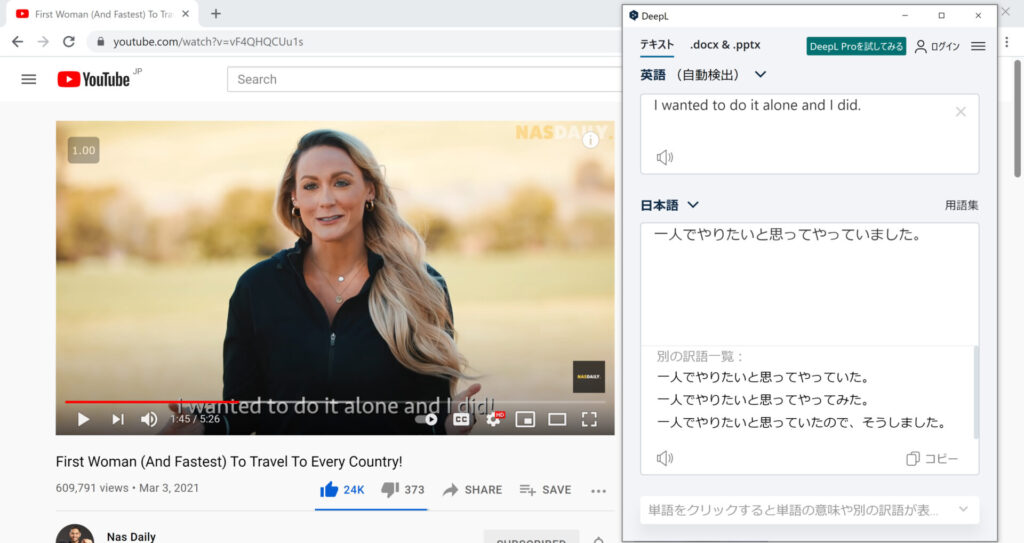
英語翻訳 DeepLのメリット
- 無料(5000文字までは無料なので、少しの文章なら無料で十分)
- 登録せずにすぐ使える
- 言語が24ヵ国翻訳可能(2021年6月現在)
- 自然な英語翻訳
- ほかにも自然な言い回し候補の翻訳文が表示される
- 文書が丸ごと翻訳できる
- ショートカットで手軽に変換(後述)
DeepLの使い方① Webブラウザ上で翻訳する
DeepLのサイトにアクセスします。
https://www.deepl.com/ja/translator
ブックマークしておくとすぐアクセスでき便利です。
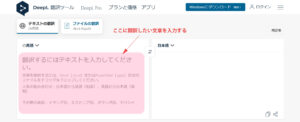
ピンクの部分に訳したい文章を入力するだけ。
さらに、ドラッグ&ドロップで文章を丸ごと翻訳できます。(ファイルはWord・PowerPoint・テキストに対応)

DeepLの使い方② PC版のアプリをダウンロードし翻訳する
DeepLのHPからダウンロードします。
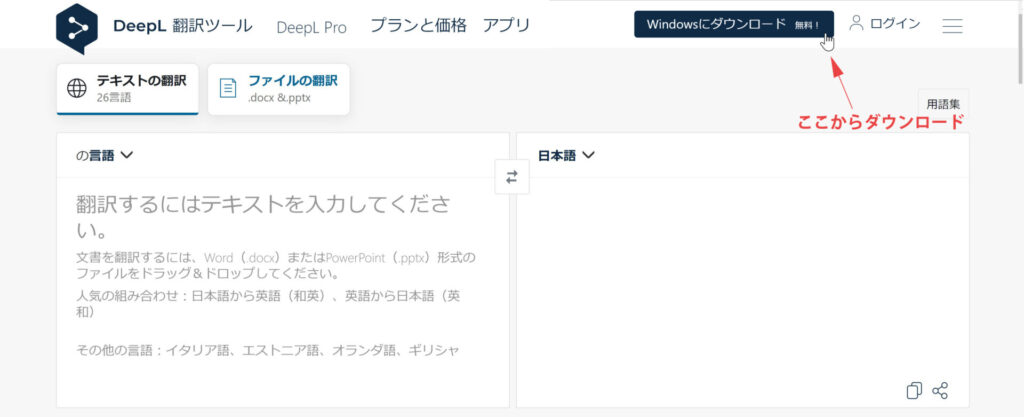
まずはログインせずに使ってみることをお勧めします。
右に、DeepLを配置すると左のyoutubeの文章を見ながら入力出来て便利です。
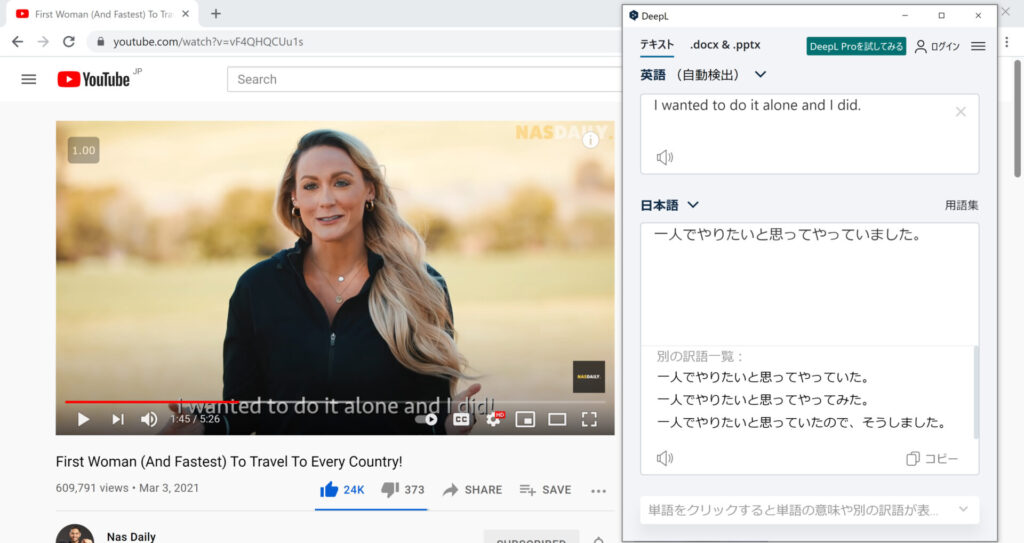
Google翻訳とDeepLと比べてみた
実際にyoutubeの文章から翻訳してみました。
▼Google翻訳
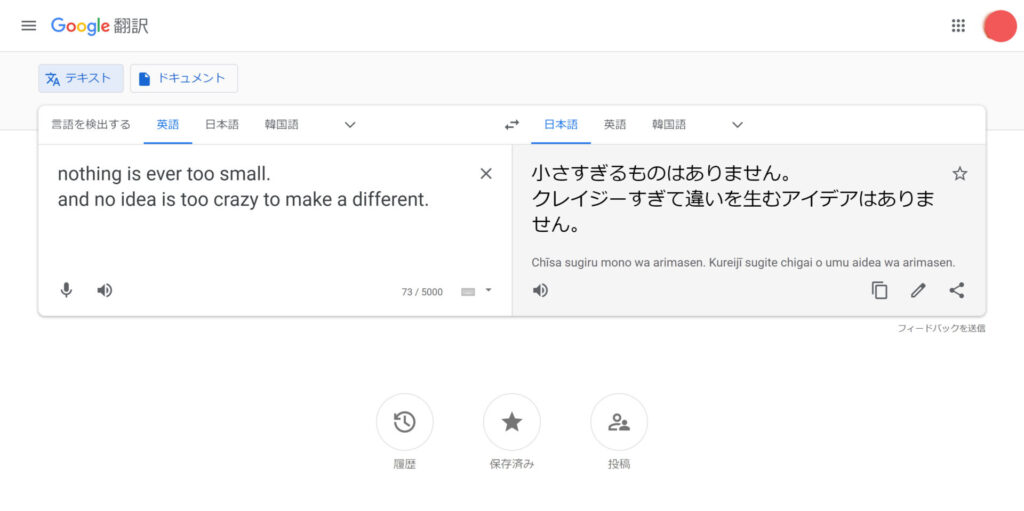
▼DeepL
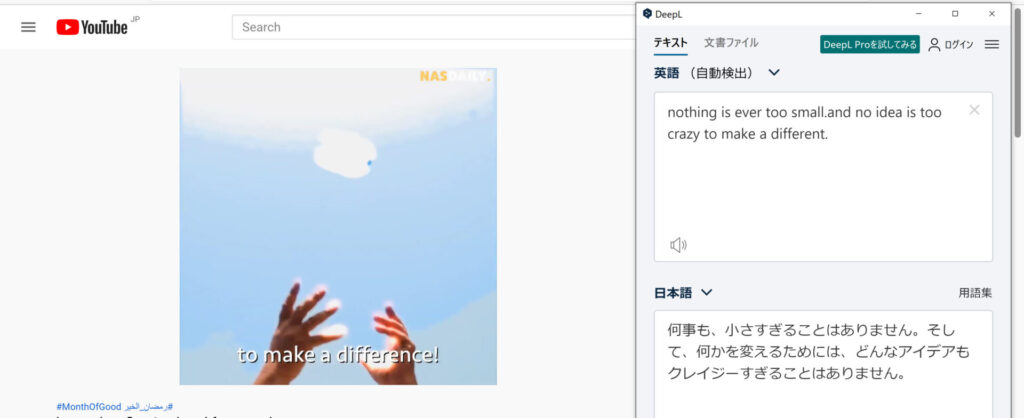
DeepLの方が上手くニュアンスを変えてくれて、自然な英語翻訳をしてくれます。とてもわかりやすいと感じました。
【DeepL】Google Chromeの拡張機能に追加出来る!
Google Chrome(グーグルクローム)を使っている方は拡張機能に追加出来ます。
Google Chrome拡張機能に追加のやり方
Chrome ウェブストアを開きます。
1.ストアを検索欄に”DeepL Translator”を入力してエンターボタンを押す。
2.[Chromeに追加] をクリックします。
【DeepL】Google Chromeでの使い方
1.調べたいフレーズをドラッグして選択。
2.右クリックメニューから「Translate with DeepL」をクリックします。
Google Chromeならショートカットで翻訳に便利!
拡張機能に入れなくてもダウンロードしておけば、ショートカットで翻訳します。
やり方は簡単です。
Google Chromeにて、調べたいフレーズをドラッグして選択。
ショートカット”ctrl”キーを押しながら“C”をダブルクリック(2回押す)
すると、自動でDeepLが起動します。
更に翻訳欄に勝手に入力されているので、ペーストせずにとても楽ちんです。
最後に&DeepLのデメリット
- PC版のみしかない(2021年6月時点)
- アプリはWindowsのみ
現時点では、Macやスマホの場合はWEBブラウザを開くしかないです。
でも、気軽に使えて正確なので便利!
まだ上手く翻訳されない単語がたまにあるので、今後を期待したいです。
以上ご参考になれば幸いです。
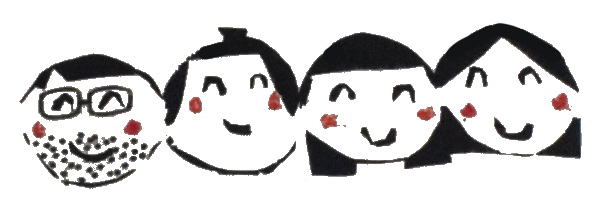
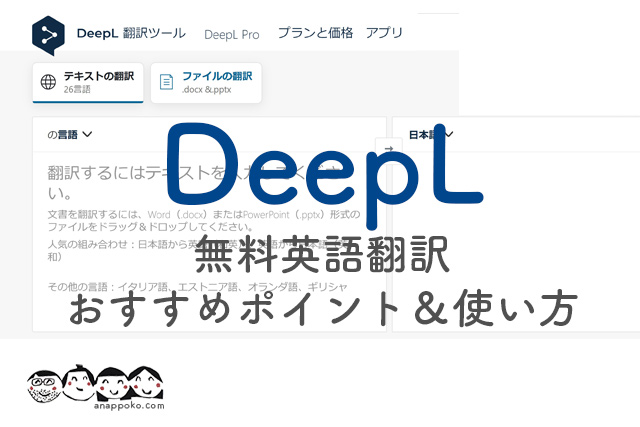
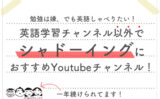
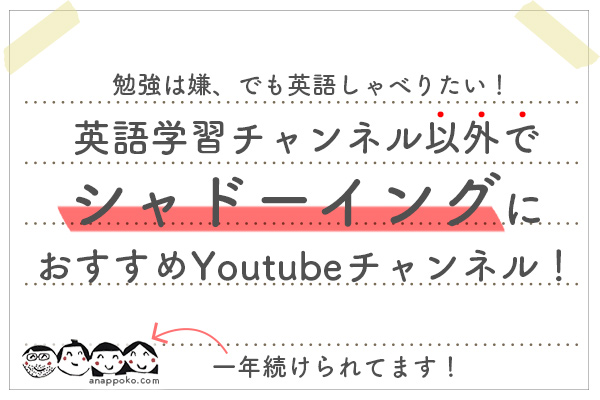

コメント